Cómo agregar personas a la aplicación nexus 7 personas tableta
Tener amigos es grande. Tener más amigos es mejor. Teniendo todos esos amigos es mejor. En el comprimido aplicación Contactos Nexus 7, miles de formas están disponibles para agregar más amigos o crear nuevos contactos.
Conteúdo
¿Cómo construir un nuevo contacto desde cero
A veces, es necesario crear un contacto cuando realmente cumple con otro ser humano en el mundo real o cuando usted finalmente consigue alrededor de la transferencia de información en el Nexus 7 de su edad, la agenda tradicional. En cualquier caso, usted tiene la información a la entrada, y comienza así:
Abra la aplicación Contactos.
Toque el icono Agregar Contacto.

Si no ve el icono, asegúrese de que todos los contactos se elige en el menú Grupos de Contacto.
Si se le solicita, seleccione su cuenta de Google en el menú.
Usted debe nuevos contactos mediante el uso de Google, ya que sincroniza la información con el Internet y otros artilugios para Android puede poseer.
Complete la información en la pantalla Contacto nuevo lo mejor que pueda.
Rellene los campos de texto con la información que usted sabe. Tocar un campo aparece el teclado en pantalla.
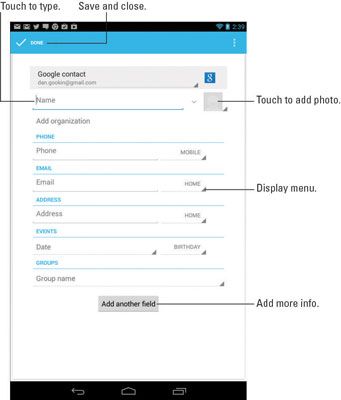
Utilice el icono Más (que se muestra en el margen) para elegir opciones para diversas prendas. Por ejemplo, puede tocar el icono de Menú por el tema del teléfono para seleccionar si el número es un trabajo, o el número de casas móviles, por ejemplo.

Para agregar un segundo número de teléfono o una dirección de correo electrónico o una dirección física - o cualquier otro elemento - tocar el Agregar nuevo texto que aparece.
Para eliminar un elemento adicional, toque el botón X que aparece junto al elemento.
Toque el botón Hecho para completar su edición y agregar el nuevo contacto.
O para cancelar la creación de un nuevo contacto, toque el icono Menú en la esquina superior derecha de la pantalla. Elija el comando Descartar.
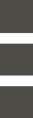
Nuevos contactos se sincronizarán automáticamente con su cuenta de Google. Esa es una belleza del sistema operativo Android, utilizado por el Nexus 7: Usted no tiene necesidad de duplicar sus esfuerzos. Contactos creados en la tableta se actualizan al instante con su cuenta de Google en Internet.
Cómo crear un contacto desde un mensaje de correo electrónico
Quizás una de las maneras más fáciles de construir la lista de contactos es crear un nuevo contacto desde un mensaje de correo electrónico. Siga estos pasos cuando se recibe un mensaje de alguien aún no está en su lista de direcciones Nexus 7:
Toque el icono de imagen por el nombre del contacto en la parte superior del mensaje.
El icono de imagen se muestra en el margen. Si el contacto ya está en la libreta de direcciones de la tableta y tiene una imagen, la imagen aparece. De lo contrario, puede utilizar el icono Más en la esquina inferior derecha del icono de imagen para convocar a un menú.

Toque el botón Aceptar.
Si el botón Aceptar no aparece, el contacto ya se sabe que el Nexus 7. Usted puede ver una lista de la información para que el contacto más que el símbolo para agregar el contacto a la aplicación Contactos.
También puede utilizar esta técnica para agregar una nueva dirección de correo electrónico para un contacto existente. Cuando lo haga, va a crear una entrada duplicada para esa persona en los contactos.
Cómo importar contactos desde una computadora
Programa de correo electrónico de su equipo es, sin duda, un repositorio útil de los contactos que ha acumulado a lo largo de los años. Puede exportar estos contactos de ese programa de correo electrónico y luego importarlos en el Nexus 7. No es sencillo, pero es posible.
La clave está en guardar o exportar los registros de su programa de correo electrónico en el ordenador vCard (.vcf) formato de archivo. Estos registros pueden ser importados por el Nexus 7 en la aplicación Personas. El método para la exportación de contactos varía dependiendo del programa de correo electrónico:
En Windows Live Mail: Elija Go-Contactos y luego seleccione Archivo-Exportar-Business Card (.vcf) para exportar los contactos.
En Windows Mail: Elija Archivo-Exportar-Contactos de Windows y seleccione vCards (carpeta de archivos .vcf) del cuadro de diálogo Exportar contactos de Windows. Haga clic en el botón Exportar.
En el Mac: Abra el programa de la Agenda y seleccione Archivo-Exportar-Exportar vCard.
Después de que los archivos vCard se crean en el ordenador, conectar el Nexus 7 al ordenador y transferirlos.
Después de que los archivos vCard se han copiado en el Nexus 7, siga estos pasos en la aplicación Contactos para completar el proceso:
Toque en el icono Menú.
Elija el comando Importar / Exportar.
Elija Importar de almacenamiento.
Seleccione su cuenta de Google.
Elija la opción Importar todo vCard Files.
Toque el botón Aceptar.
Los contactos se guardan en tu tablet, pero también se sincronizan con tu cuenta de Gmail, que al instante se crea una copia de respaldo.
El proceso de importación puede crear duplicados. Eso está bien: Puede unir dos entradas para la misma persona en la libreta de direcciones de la tableta.
Cómo haz contactos para su tableta Nexus 7
Una forma rápida, manejable y muy alta tecnología para enviar un contacto de un dispositivo a otro es utilizar la función Android Beam.
Para que esto ocurra, ambos dispositivos deben ser capaces de Near Field Communications, o NFC, y deben lucir la función Android Beam. Ya tiene un dispositivo de este tipo, el Nexus 7, por lo que su trabajo es encontrar a alguien más con un Nexus 7 o un aparatito Android Beam-capaz.
Para compartir el contacto, abra la aplicación Contactos y mostrar la información del contacto. Coloque la parte posterior de la tableta (donde se encuentra el campo de la NFC) contra el otro dispositivo Android Beam. Cuando el texto Toque para Beam aparece en la pantalla, toque la pantalla. La información de contacto se envía al otro dispositivo.



